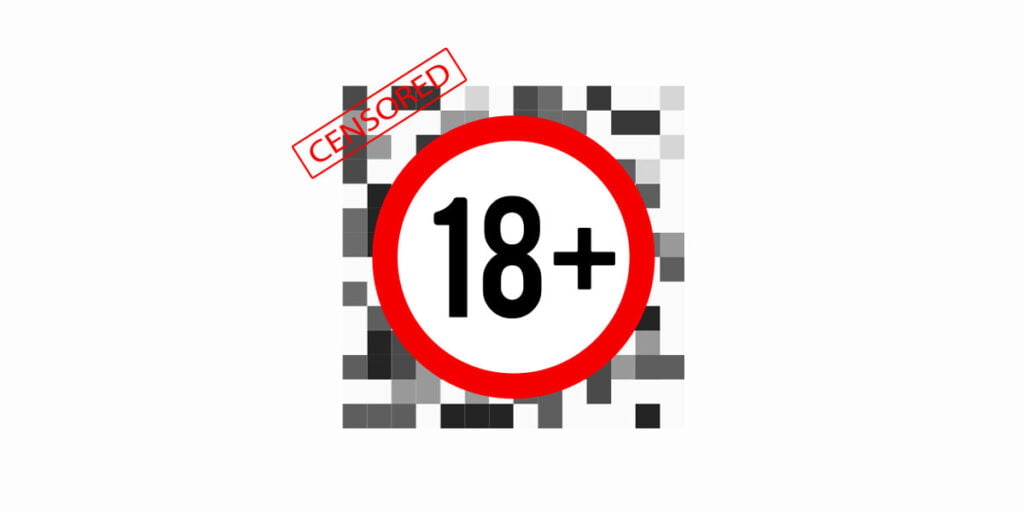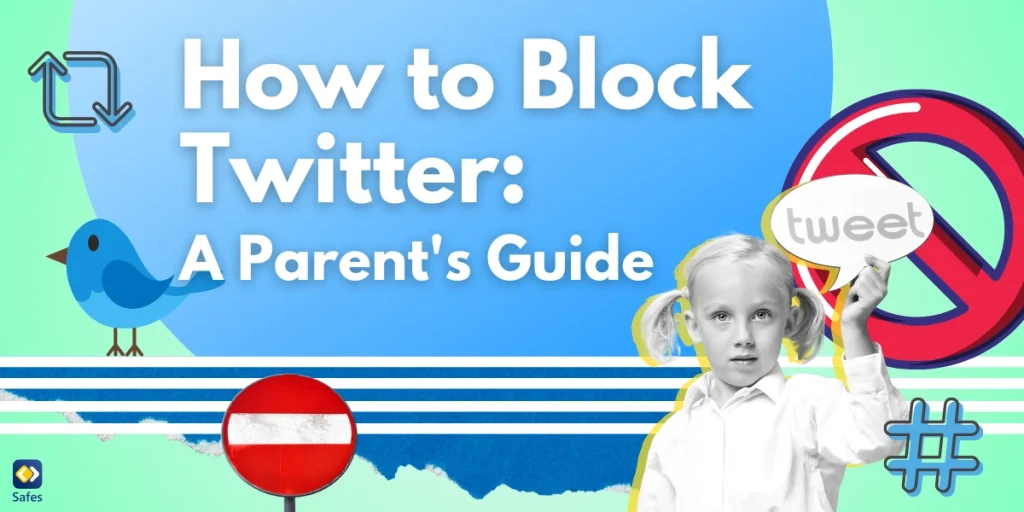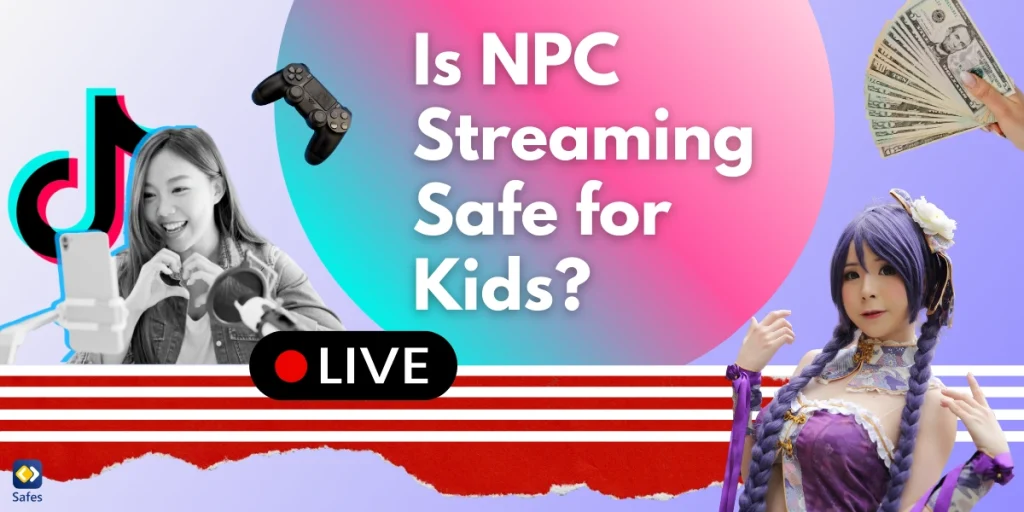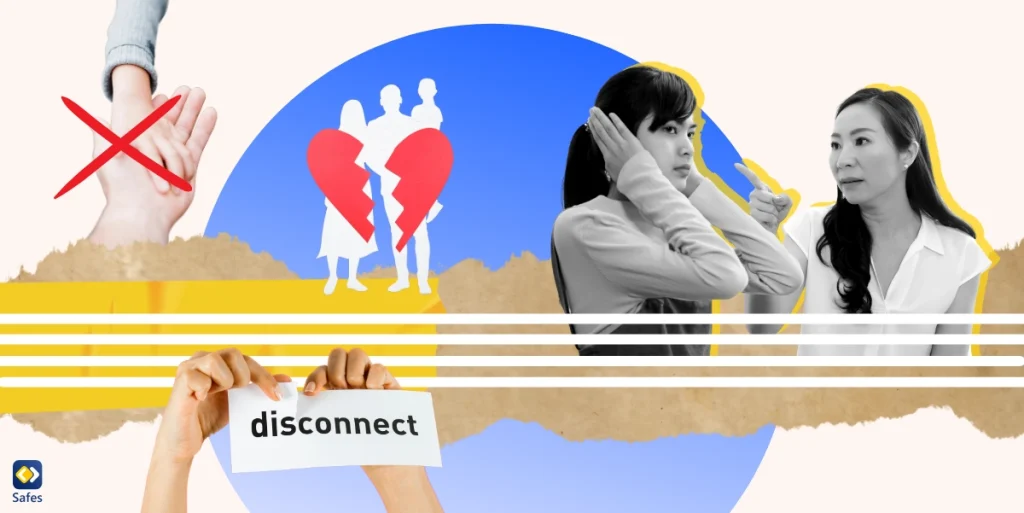Pornhub ist die drittbeliebteste pornografische Website nach XVideos und XNXX. Was Pornhub auszeichnet, ist die Möglichkeit, sich anzumelden, ihre pornografischen Videos zu teilen und Geld zu verdienen. Pornhub ist auf Personen über 18 Jahre beschränkt, aber jeder kann diese Website mit einem einfachen Klick aufrufen. Um den mentalen und sozialen Schaden zu vermeiden, den das Anschauen von Pornos Kindern zufügen kann, suchen Eltern nach Möglichkeiten, den Zugang ihrer Kinder zu Websites wie Pornhub zu unterbinden. In diesem Artikel wird erläutert, wie Sie Pornhub auf den Handys, Tablets und Computern von Kindern mit verschiedenen Methoden blockieren können.
Download and Start Your Free Trial of the Safes Parental Control App
Warum ist das Anschauen von Pornos schlecht für Kinder?
Der Hauptgrund, warum das Anschauen von Pornos schlecht für Kinder ist, ist, dass es die falschen Vorbilder für sie fördert. Beim Anschauen von Pornos sehen Kinder den Geschlechtsverkehr von zwei oder mehr Menschen ohne emotionale Beziehungen zwischen ihnen.
Pornografie enthält Fälle von inszenierter Gewalt gegen Frauen. Ein junger Geist kann es jedoch schwierig finden, inszenierte Gewalt und reale Gewalt zu unterscheiden. Aufgrund von Spiegelneuronen im Gehirn von Kindern, die für das Lernen entscheidend sind, erleben Kinder, was sie sehen. Das heißt, wenn sie gewalttätige Pornos ansehen, können sie die Gewalt erleben, die sie sehen, was schädliche Auswirkungen auf ihren Geist hat.
Darüber hinaus fördert Pornografie ungesunde Erwartungen an Sexualpartner, verzerrte Körperbilder und ungeschützten Sex. Diese riskanten Verhaltensweisen können zu unerwarteten frühen Schwangerschaften und sexuell übertragbaren Krankheiten bei Teenagern führen.
Lesen Sie die Auswirkungen des Anschauens von Pornos auf Teenager in unserem Blog, um mehr über die schädlichen physischen und psychischen Auswirkungen des Anschauens von Pornos auf Teenager zu erfahren.
Möglichkeiten, Pornhub zu blockieren
Abhängig von den Geräten, die Ihr Kind hat, müssen Sie verschiedene Möglichkeiten verwenden, um die Pornhub-Website zu blockieren. Einige der unten erläuterten Methoden blockieren Pornhub nur auf bestimmten Geräten oder Browsern oder verursachen im Falle der Blockierung von WLAN Einschränkungen für andere Heimnetzwerkbenutzer. Mit der Safes Kindersicherungs-App können Sie Pornhub jedoch gleichzeitig auf den Telefonen, Tablets und Computern Ihres Kindes blockieren, ohne Hindernisse für Sie als Eltern oder Erziehungsberechtigte zu verursachen.
Im Folgenden werden wir jede Methode im Detail besprechen.
So blockieren Sie Pornhub auf dem Smartphone oder Tablet Ihres Kindes
Sie können Apps verwenden, die Websites blockieren, um Pornhub auf dem Telefon Ihres Kindes zu blockieren. Wenn Ihr Kind ein iPhone hat, können Sie stattdessen die integrierten iOS-Einstellungen verwenden. Neben der Möglichkeit, pornhub.com zu blockieren, bietet iOS Ihnen auch die Möglichkeit, alle Websites für Erwachsene gleichzeitig zu filtern. Mit den unten beschriebenen Methoden können Sie Pornhub in allen Browsern auf dem Smartphone oder Tablet Ihres Kindes blockieren, aber Sie können diese Einstellungen jeweils nur auf einem Gerät vornehmen. Das heißt, wenn Ihr Kind ein anderes Smartphone oder Tablet hat, müssen Sie die Schritte wiederholen, um Pornhub zu blockieren.
So blockieren Sie Pornhub auf dem iPhone oder iPad Ihres Kindes
iOS-Geräte verfügen über eine integrierte App namens „Bildschirmzeit“, die das Blockieren von Websites zusätzlich zu anderen Kindersicherungsfunktionen bietet. So blockieren Sie Pornhub in iPhone:
- Öffnen Sie unter „Einstellungen“ die Option „Bildschirmzeit“.
- Tippen Sie auf „Bildschirmzeit aktivieren“.
- Tippen Sie auf „Weiter“.
- Wählen Sie „Dies ist das iPhone meines Kindes“.
- Aktivieren Sie „Inhalts- und Datenschutzbeschränkungen“, indem Sie darauf tippen
- Tippen Sie auf „Inhaltsbeschränkungen“.
- Tippen Sie auf „Webinhalt“
- Wenn Sie „Websites für Erwachsene einschränken“ aktivieren, werden alle Websites, die iOS als nicht jugendfrei markiert, blockiert
- Um weitere Websites hinzuzufügen, tippen Sie auf „Website hinzufügen“.
- Geben Sie die URL von Pornhub ein (pornhub.com)
- Tippen Sie auf „Fertig“
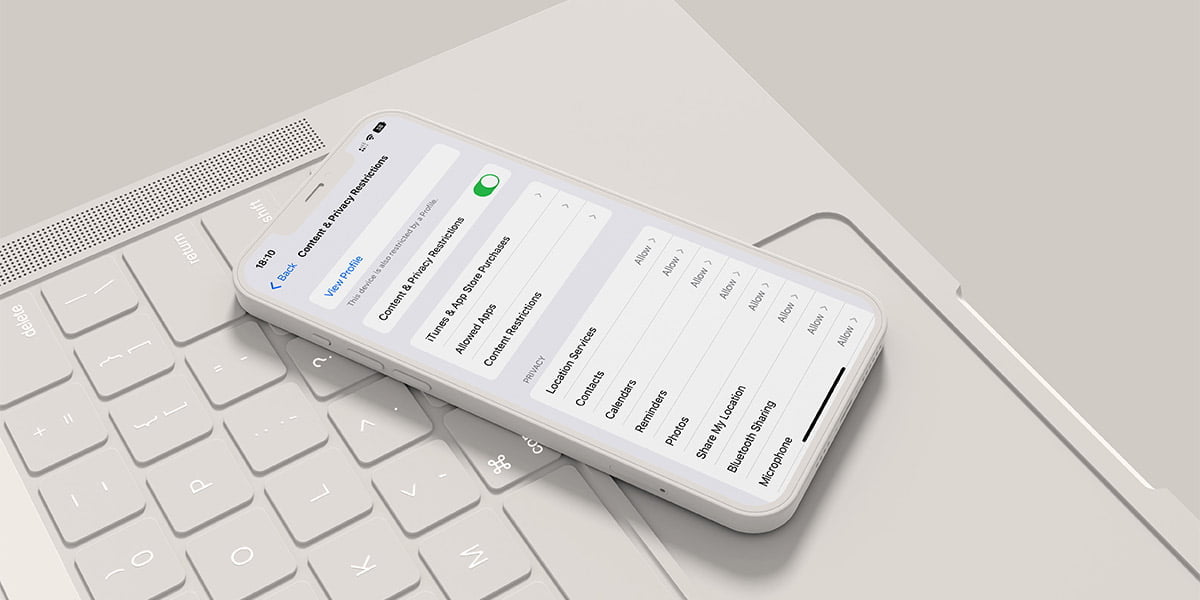
So blockieren Sie Pornhub auf dem Android-Smartphone oder -Tablet Ihres Kindes
Um Pornhub auf dem Android-Smartphone oder -Tablet Ihres Kindes zu blockieren, müssen Sie eine Web-Blocker-App installieren (Apps, die Websites blockieren). Es gibt eine Vielzahl von Web-Blocker-Apps, die Sie verwenden können. Wir empfehlen jedoch BlockSite, das kostenlos und einfach zu bedienen ist. So blockieren Sie Pornhub mit BlockSite:
- Laden Sie BlockSite von Google Play oder einer anderen App-Vertriebsplattform herunter und installieren Sie es.
- Wenn Sie BlockSite zum ersten Mal öffnen, werden Sie auf dem Smartphone Ihres Kindes nach der Berechtigung „Barrierefreiheit“ gefragt. Tippen Sie auf „Erlauben“, um Ihre Zustimmung zu erteilen.
- Tippen Sie im Hauptbereich der App auf das grüne +-Zeichen.
- Geben Sie in der angezeigten Suchleiste die URL von Pornhub ein (pornhub.com).
- Tippen Sie in den Suchergebnissen auf pornhub.com, sodass ein grünes Häkchen angezeigt wird.
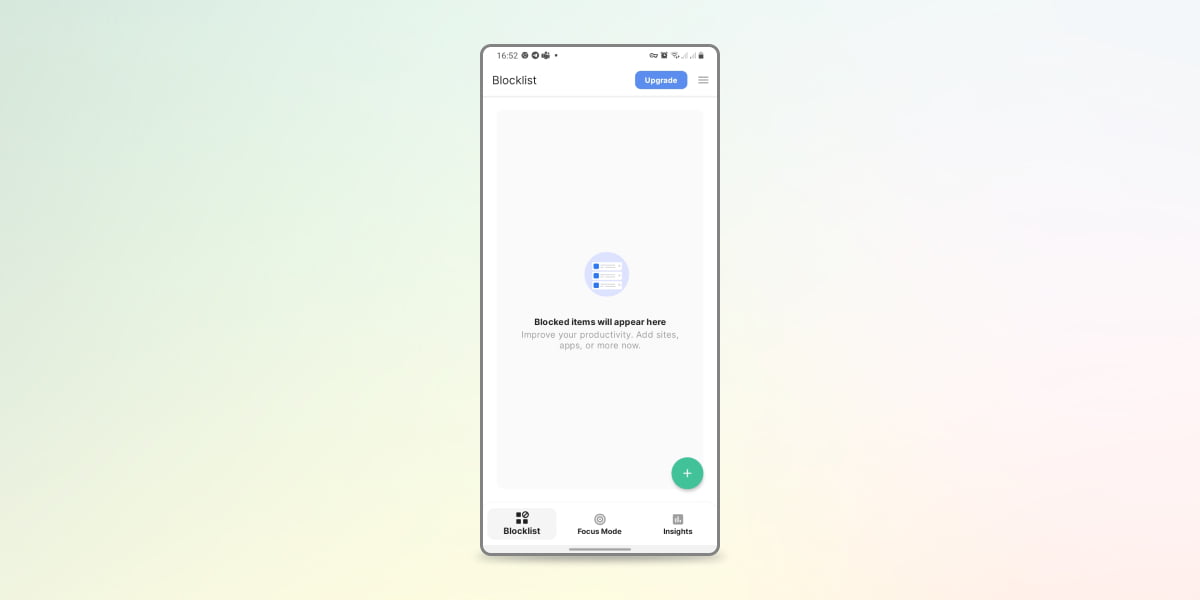
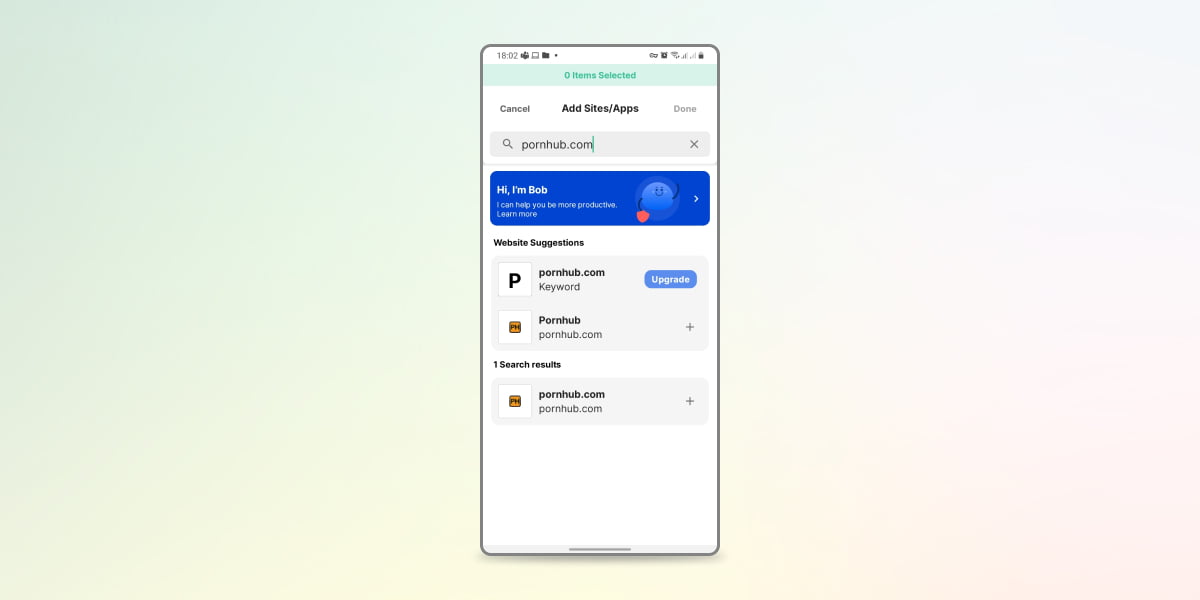
Alternativ können Sie die Kategorie „Erwachsene“ im Abschnitt „Kategorievorschläge“ überprüfen, um alle Websites für Erwachsene zu blockieren.
Hinweis: Stellen Sie sicher, dass Sie Ihre Einstellungen schützen, indem Sie im Hauptmenü von BlockSite ein Passwort auswählen.
So blockieren Sie Pornhub auf dem PC Ihres Kindes
Sie können den Zugriff Ihres Kindes auf Pornhub blockieren, indem Sie die URL (pornhub.com) von Pornhub zur Datei „Hosts“ auf dem Computer Ihres Kindes hinzufügen. Diese Methode ist sowohl auf Windows- als auch auf macOS-Computern anwendbar. Beachten Sie jedoch, dass die Einstellungen, die Sie vornehmen, nur auf dem Computer funktionieren, was bedeutet, dass Sie, wenn Ihr Kind mehr als ein Gerät hat, die gleichen Schritte auch auf diesen Geräten ausführen sollten.
Ändern der Hostdatei unter Windows
So greifen Sie unter Windows auf die hosts-Datei zu:
- Navigieren Sie zu „C: > Windows > System32 > Driver > usw.“
- Öffnen Sie die Datei mit dem Namen „hosts“ im Editor-Programm
- Geben Sie ‚127.0.0.1‘ ein, setzen Sie ein Leerzeichen und geben Sie die URL von Pornhub ein (pornhub.com)
- Speichern und neu starten
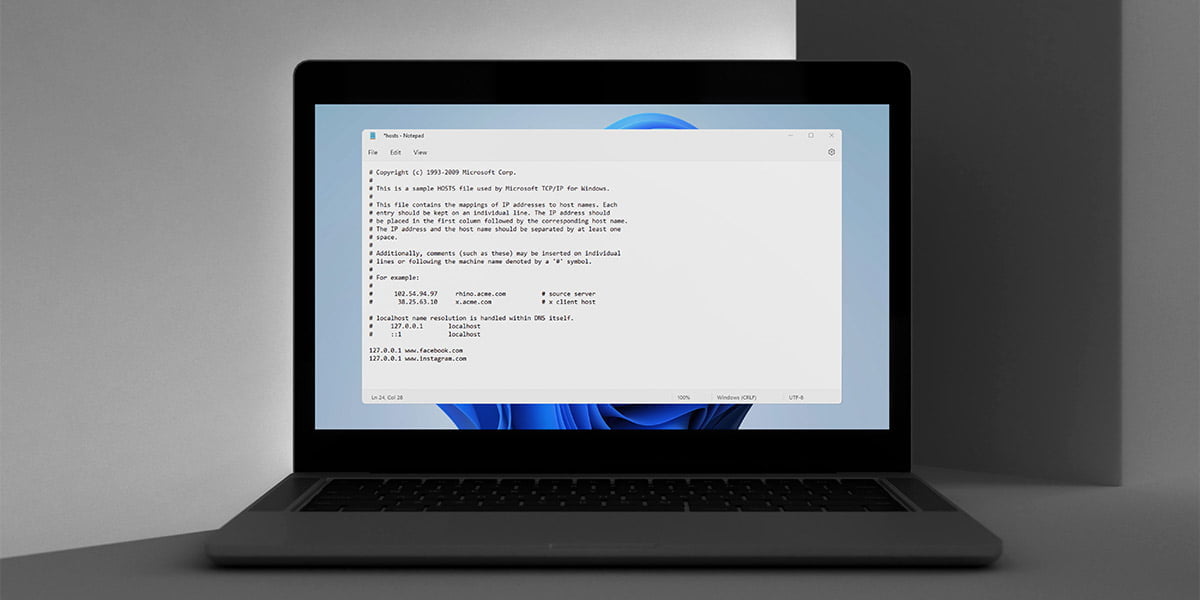
Ändern der Hostdatei auf dem Mac
So greifen Sie unter macOS auf die Hosts-Datei zu:
- Öffnen Sie das Terminal-Programm
- Geben Sie ’sudo nano /etc/hosts‘ ein.
- Drücken Sie die Eingabetaste
- Geben Sie ‚127.0.0.1‘ ein, setzen Sie ein Leerzeichen und geben Sie die URL von Pornhub ein (pornhub.com)
- Speichern und beenden
So blockieren Sie Pornhub von Browsern
Sie können Pornhub mit Erweiterungen und Add-ons in Browsern blockieren. Mit dieser Methode wird Pornhub nur in den bestimmten Browsern blockiert, auf denen Sie die Einstellungen vorgenommen haben. Ihr Kind kann weiterhin mit einem anderen Browser auf Pornhub zugreifen.
Lesen Sie unten, wie Sie Pornhub im Chrome-Browser blockieren können. Anweisungen zum Blockieren von Pornhub in anderen Browsern finden Sie unter „So setzen Sie eine Kindersicherung auf Browser“.
So blockieren Sie Pornhub in Chrome
- Um Pornhub in Chrome zu blockieren, können Sie BlockSite als Erweiterung verwenden:
- Suchen Sie BlockSite im Chrome Web Store
- Klicken Sie auf „Zu Chrome hinzufügen“, um die Erweiterung zu installieren
- Klicken Sie nach der Installation auf das BlockSite-Symbol in Chrome, um BlockSite zu öffnen.
- Öffnen Sie die Einstellungen und wählen Sie „Websites blockieren“.
- Geben Sie die URL (pornhub.com) von Pornhub in die Adressleiste ein
- Drücken Sie die Eingabetaste oder klicken Sie auf das grüne + Symbol
Hinweis: Schützen Sie Ihre Einstellungen mit einem Passwort, um zu verhindern, dass Ihr Kind die Liste der blockierten Websites ändert.
Vorgeschlagener Artikel: So blockieren Sie Websites unter Windows mit dem Chrome-Browser
So blockieren Sie Pornhub vom WLAN aus
Sie können Ihr Modem verwenden, um die Pornhub-Website zu blockieren. Die meisten Modems bieten Kindersicherungseinstellungen, um das Internet auf Geräten einzuschränken, die mit dem WLAN-Netzwerk verbunden sind. Mit diesen Einstellungen können Sie Pornhub auf allen Geräten Ihres Kindes, einschließlich Smartphone, Tablets, Computern und Spielekonsolen, gleichzeitig blockieren. Auf diese Weise ist Pornhub jedoch auch auf Ihren eigenen Geräten nicht zugänglich.
Einige Modemmodelle verfügen über Begleit-Apps, die die Einrichtung erleichtern. Bei den meisten Modellen müssen Sie jedoch die Netzwerk-IP Ihres Modems verwenden. Die Schritte, die Sie ausführen müssen, variieren je nach Modell und Marke des Modems. Hier geben wir Ihnen einfache Anweisungen, was Sie in jedem Schritt tun müssen. Eine umfassendere Anleitung finden Sie in unserem Blog unter „Wie man die Kindersicherung im Heiminternet einsetzt“.
- Öffnen Sie einen Browser auf einem Computer, Tablet oder Smartphone, das mit Ihrem Heim-WLAN verbunden ist
- Geben Sie die Netzwerk-IP Ihres Modems in die Adressleiste ein. Sie finden die Netzwerk-IP auf der Rückseite Ihres Modems. Die meisten Modems verwenden jedoch diese IP-Adresse: 192.168.1.1
- Geben Sie auf der sich öffnenden Seite den Benutzernamen und das Kennwort ein, die auf der Rückseite des Modems aufgedruckt sind, und drücken Sie die Eingabetaste. Hinweis: Sie oder der Techniker, der Ihr Modem zum ersten Mal eingerichtet hat, haben möglicherweise ein neues Kennwort festgelegt.
- Suchen Sie in den Menüs der Seite vor Ihnen nach Überschriften wie „Kindersicherung“ oder „Zugriffsbeschränkungen“, um auf die Einstellungen der Kindersicherung zuzugreifen.
- Hier können Sie die URL (pornhub.com) von Pornhub zum Blockieren hinzufügen. Einige Modems verfügen über Standardeinstellungen, um alle Websites einzuschränken, die als ungeeignet für Kinder gekennzeichnet sind.
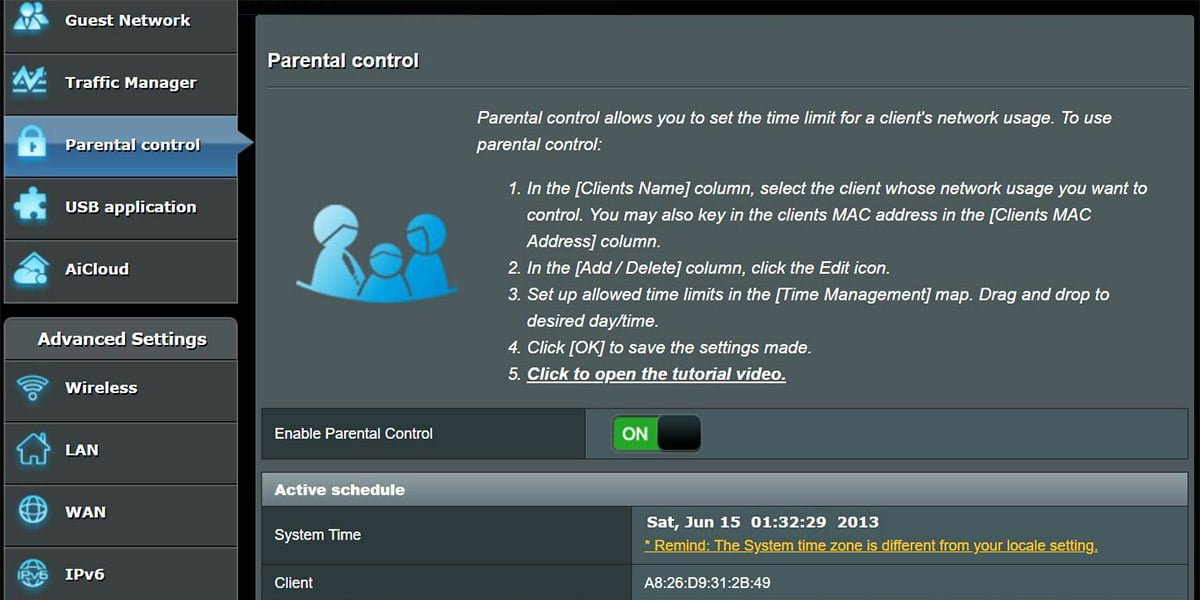
Blockieren Sie Pornhub mit Safes Parental Control App
Sie haben vielleicht bemerkt, dass alle Methoden zum Blockieren von Pornhub für Kinder einige Einschränkungen und Nachteile haben. Zum Beispiel ist die Einrichtung der Kindersicherung des Modems kompliziert und führt dazu, dass Pornhub auf allen mit dem Netzwerk verbundenen Geräten blockiert wird. Unabhängig davon, ob der Benutzer ein Kind oder ein Erwachsener ist, können Sie Pornhub mit Browsererweiterungen, Hosts-Dateien von Computern, Telefoneinstellungen und Apps jeweils nur auf einem Gerät blockieren. Das heißt, wenn Ihr Kind mehrere Telefone, Tablets und Computer verwendet, müssen Sie die Einstellungen auf allen wiederholen. Ganz zu schweigen davon, dass Ihr Kind diese Einstellungen mit einigen Computerkenntnissen umgehen kann.
Alternativ können Sie die Safes Kindersicherungs-App verwenden, die Pornhub oder andere unangemessene Websites und Anwendungen auf allen Geräten Ihres Kindes sicher blockiert. Mit Safes können Sie den Zugriff Ihres Kindes auf Websites direkt von Ihrem eigenen Telefon oder Computer aus verwalten. Da Safes mit einer von Ihnen festgelegten PIN gesichert ist, ist es für Ihr Kind unmöglich, Ihre Einstellungen zu ändern oder die App zu entfernen. Da die Einstellungen für die Internetbeschränkung auf das ausgewählte Gerät Ihres Kindes angewendet werden, behindern Safes Ihre eigene Internetnutzung nicht.
Safes bietet viele weitere Tools zur Kindersicherung. Wenn Sie mehr über sie erfahren möchten, lesen Sie die Seite Funktionen auf unserer Website. Wenn Sie Safes bereits interessant finden und ausprobieren möchten, laden Sie Safes herunter.
Your Child’s Online Safety Starts Here
Every parent today needs a solution to manage screen time and keep their child safe online.
Without the right tools, digital risks and excessive screen time can impact children's well-being. Safes helps parents set healthy boundaries, monitor activity, and protect kids from online dangers—all with an easy-to-use app.
Take control of your child’s digital world. Learn more about Safes or download the app to start your free trial today!